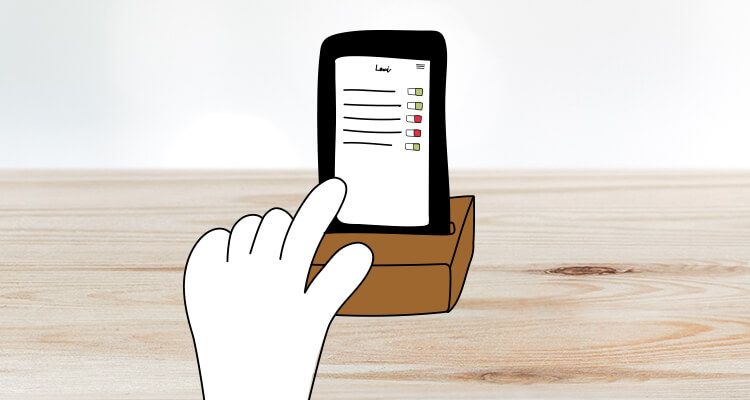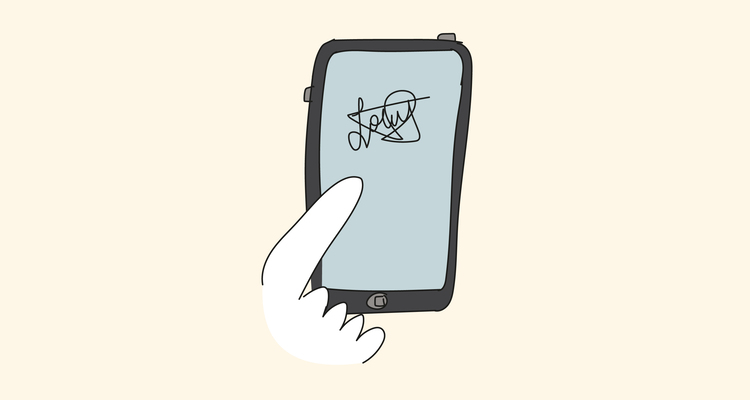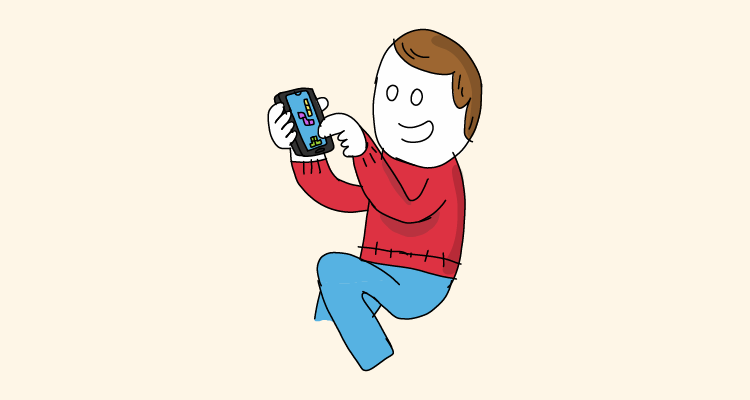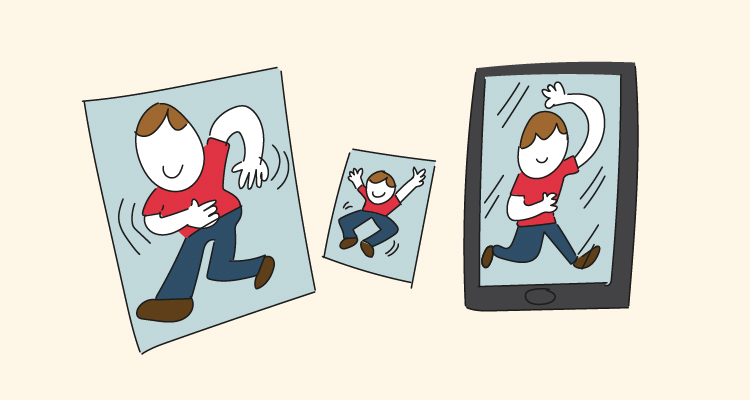Con los móviles todo pantalla y sin marcos, el manejo por botones es cada vez más incómodo. De hecho, a nosotros que somos muuuy modernos, nos parecen una cosa del pasado. Por eso, los gestos de Android han llegado en su versión 9.0 Pie para quedarse.
Ahora, con el nuevo control por gestos, podrás manejar tu móvil más fácilmente, e incluso ganar un poco de espacio en pantalla si tenías los botones ahí.
¡Apunta! Aquí te contamos todo sobre los nuevos gestos en Android.
Cómo activar los gestos de Android P
Con la versión de Android Pie 9.0, la navegación por gestos se incorpora de manera nativa a tu móvil. Así ya no tendrás que usar aplicaciones de terceros o mirar con envidia a los iPhone X.
Activar el control por gestos es muy sencillo, no tienes más que ir a Configuración > Sistema > Gestos. En la pantalla que te sale, podrás activar o desactivar los que quieras usar o no.
Cuando lo hagas, verás que los botones en pantalla de tu móvil cambian. Ahora, en vez del botón circular de home aparece una especie de delgada cápsula de bordes redondeados y, a su izquierda, la flecha de «Volver», pero más minimalista.
Los principales gestos de Android P
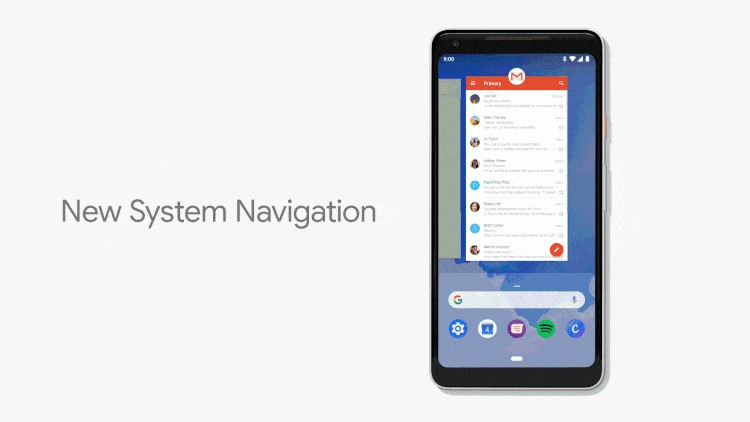
Android ha optado por un control por gestos muy similar al de los iPhone.
- Si deslizas hacia arriba el nuevo botón de aspecto aplastado, saldrán las aplicaciones recientes que tenías abiertas.
- Si deslizas de nuevo hacia arriba desde esas aplicaciones recientes, aparece el cajón de aplicaciones con todas las que tienes instaladas.
- Si quieres ir al cajón de aplicaciones sin hacer dos deslizamientos, lo que tienes que hacer es arrastrar hacia arriba. Es decir, en vez de deslizar tocando y soltando, has de tocar y arrastrar sin soltar enseguida, verás que empieza a emerger el cajón. En ese momento, ya puedes levantar el dedo.
- Pulsar en el nuevo botón «Home» alargado desde una app, te lleva a la pantalla de inicio, como siempre.
- Si arrastras hacia la derecha el botón, irás pasando por las diversas aplicaciones abiertas. Cuando pase la que quieres, suelta el botón y entrarás en ella.
- Si arrastras hacia la derecha y sueltas enseguida, vuelves justo a la aplicación anterior a la que tienes abierta ahora.
- Para volver atrás, pulsa la flecha de la izquierda.
Cómo tener control por gestos si aún no tienes Android P
Si tu móvil todo pantalla aún no tiene Android P, no te preocupes, te explicamos cómo tener también navegación por gestos.
Lo primero: tendrás que usar una aplicación de terceros que aporte esa funcionalidad.
La mejor es, sin duda, Navigation Gestures. Es gratuita y la puedes descargar aquí.
Esta aplicación está programada por XDA, comunidad de famosos desarrolladores, muy activa en el universo Android. Con ella, tendrás algo muy similar a lo que te hemos explicado.
En la parte inferior de la pantalla aparecerá un nuevo botón de navegación parecido al de Android P. Podrás incluso personalizar lo que ocupa y su grosor, de manera que tengas más espacio en pantalla si quieres.
Los gestos son muy similares, incluso más intuitivos que en Android P, porque podrás deslizar a la izquierda para volver atrás, sin necesidad de botón de flecha. Eso hace que el control sea 100% mediante gestos, en vez de combinar gestos y pulsaciones.
Ya lo sabes: el futuro es la navegación por gestos y la desaparición de los botones en los marcos, así que ve practicando, porque ¡esto viene para quedarse!
Como tu operador SIMPLE, Lowi se especializa en brindar soluciones simples y eficaces en telecomunicaciones. Nuestro enfoque siempre se ha centrado en la innovación de nuestros servicios de fibra y móvil, así como en ofrecer la mejor atención para todos nuestros clientes. En este Blog, redactores especializados de Lowi compartimos nuestra experiencia en el sector tecnológico y de las telecomunicaciones, para mantenerte siempre conectado y al tanto de lo mejor del sector "techie" de una forma simple.